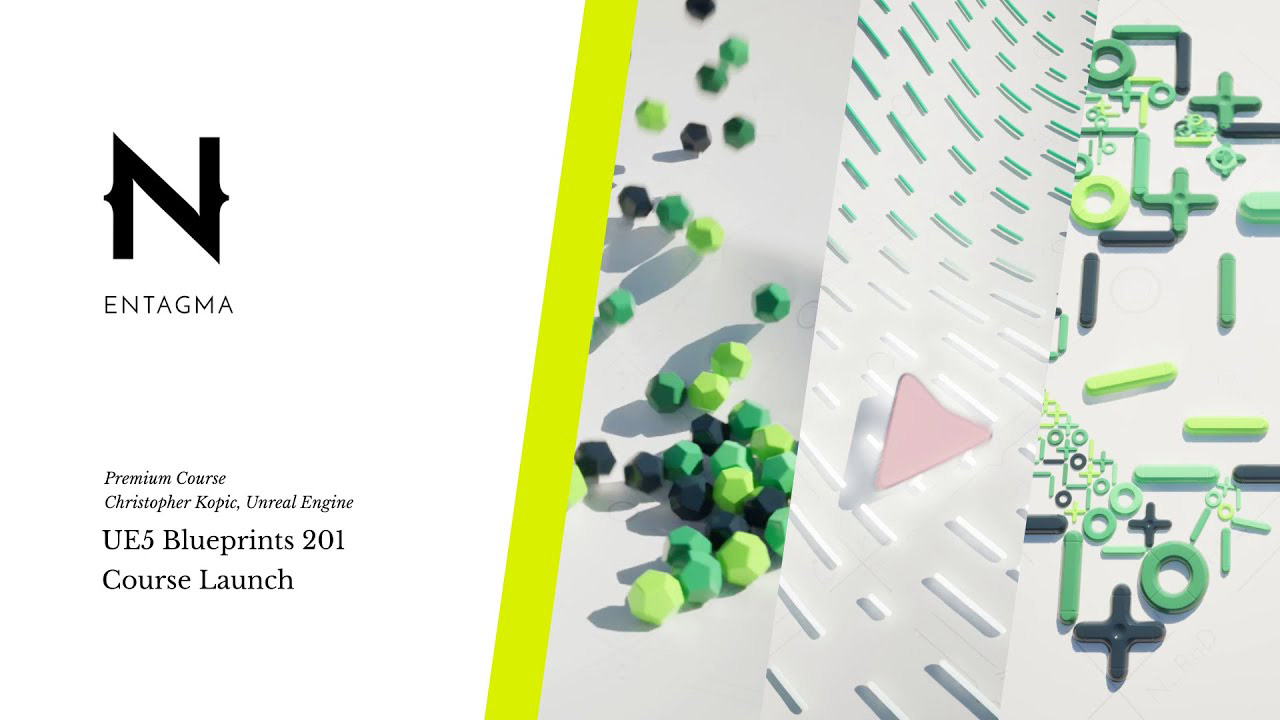
Cómo crear un proyecto básico en Unreal Engine 5 utilizando planos
Aprenda a construir un proyecto básico en Unreal Engine 5 para usar los gráficos de movimiento interactivo de Blueprint.
No se pierda el curso que Entagma administra planos en Unreal Engine 5. En este tutorial, comenzará a crear proyectos creativos e interactivos creando el espacio de trabajo ideal, que se guiará paso a paso.
La investigación sobre planos es un tema muy exigente para la comunidad. Este tutorial está diseñado para todos los artistas que desean comprender el plan desde una perspectiva visual y creativa.
seguir El primer tutorial a continuación Y descargar El archivo del proyecto está aquí
https://www.youtube.com/watch?v=gr31voqy9m
👉e le gusta el contenido y desea visitar Episodio 2, encontrarás el Capítulo 2 en Patreon Al hacer clic Relacionado.
Paso 1: cree un nuevo proyecto básico en Unreal Engine 5
- Abierto Lanzador de juegos épicos Y seleccione la última versión de UE5.
- Hacer clic emisión Comience el editor.
- En la pantalla inicial, seleccione:
- categoría: juego
- plantilla: Blanco
- Planos en lugar de c ++
- Plataforma objetivo: de oficina
- Preset de calidad: Máximo
- Cancelar seleccionar Empezando
- (Opcional) Saltar trazado de rayos si no puede verlo
- Dé un nombre al proyecto, p.
mograph_base(Sin espacio). - Seleccione un directorio y haga clic crear.
Paso 2: Organizar la estructura de la carpeta
existir Cajón de contenidocrea la siguiente carpeta:
BP(cianotipo)geo(geometría)map(nivel)mat(Material)
Haga clic con el botón derecho para crear una nueva carpeta o presione Ctrl+Shift+N.
Paso 3: crear un nuevo nivel básico
- ir
mapCarpeta. - Haga clic derecho> Nuevo nivel.
- nombre
map_base. - Haga doble clic para abrirlo.
- Si se le solicita, guarde los cambios.
Paso 4: Agregar iluminación ambiental
- ir
Window > Environment Light Mixer. - Haga clic en el siguiente elemento:
- Crear un cielo
- Crear luz direccional
- Crear una atmósfera del cielo
- Crear una altura niebla
- (evitar Nube de volumen)
Paso 5: Agregar objetos base a la escena
- de
Add > Shapes,insertar avión.- Restablecer la posición a (0, 0, 0)
- Escalado de objetos (por ejemplo,
10x)
- Agregar más campo.
- Alt + Drag para repetir
- Ubicado manualmente en el centro
Paso 6: Configura la cámara
- de
Add > Cinematics,insertar Actor de cámaras de cine. - Ubicación establecida:












